如何使用Revit进行建筑设计:从入门到精通的全面指南

### 引言
在现代建筑设计领域,BIM(建筑信息模型)技术已经成为推动设计和施工流程创新的重要工具。而在众多BIM软件中,Autodesk Revit作为一款强大的专业软件,凭借其集成参数化设计、协同工作以及丰富的功能模块而备受设计师青睐。从入门到精通掌握Revit,不仅需要理解软件的基本操作,还需具备建筑设计的理论知识以及实践经验。本文将详细探讨如何有效利用Revit进行建筑设计,并帮助读者逐步提升技能。
### 第一部分:Revit基础知识
#### 1. 软件界面与基础操作
Revit的界面包括“快速访问工具栏”、“功能区”、“项目浏览器”和“属性窗口”。初学者应首先熟悉各个模块的作用。例如,“项目浏览器”用于管理视图和图纸文档,而“属性窗口”则设置元素属性。
基本操作包括:
- **创建项目**:通过启动页面选择合适模板。
- **导航视图**:使用鼠标滚轮缩放及平移,利用“视图控制栏”切换视图样式。
- **选择和编辑对象**:双击或右键对象进行编辑,通过“修改”工具调整对象位置和大小。
#### 2. 理解关键术语
- **族(Family)**:Revit中的构件,如门窗、家具等,被称为“族”,可以自定义和应用于项目。
- **参数(Parameters)**:用于控制族和其他元素属性变化的数值。
- **工作集(Worksets)**:共享项目文件时用于管理团队成员对模型的访问和编辑权限。
### 第二部分:深入探索Revit功能
#### 3. 创建建筑构件
开始一个建筑项目时,首要任务是创建建筑构件。以下是几个关键步骤:
- **布置墙体**:在“建筑”选项卡下选择“墙”,利用“绘制”工具创建不同类型的墙。
- **添加屋顶**:选择“屋顶”工具,可以使用草图或自动生成方法。
- **安装楼板**:通过“楼层”工具,选择材料,并根据建筑布局绘制楼板区域。
- **插入门窗**:从“组件”库中拖动门窗族到墙体,并使用属性窗口调整尺寸和样式。
#### 4. 应用材质与渲染
建筑设计不仅限于结构创建,还包括视觉效果呈现。Revit提供了材质应用和渲染功能来增强设计表现:
- **材质编辑**:在“材质”面板中选择预设材质或创建新材质,通过贴图、颜色等参数实现真实效果。
- **渲染视图**:通过“渲染”设置调整光照、背景及质量,生成逼真的建筑图像。
#### 5. 图纸输出与文档管理
完成设计后,需要输出图纸和管理文档以支持施工:
- **创建视图**:包括平面图、立面图、剖面图,可通过“视图”面板添加、删除和整理。
- **注释与标注**:使用“注释”工具添加文字说明、尺寸标记等以清晰传达设计意图。
- **导出文件**:Revit支持导出PDF、DWG等格式,以便分享与打印。
### 第三部分:高级技巧与实际应用
#### 6. 协同工作与团队流
Revit的协同设计功能允许多人同时编辑项目文件,有效提高团队效率:
- **设置工作集**:将项目划分多个工作集,以控制不同成员对文件的编辑权限。
- **同步更新**:团队成员可定期发布更改并接收其他人的更新,确保模型数据一致性。
#### 7. 自定义族与参数化设计
掌握自定义族和参数化设计是提升设计效率和创造力的重要方式:
- **创建自定义族**:利用族编辑器定义独特构件,设置参数化属性以实现灵活变更。
- **应用参数化设计**:通过公式和全局参数设定构件规则,快速生成复杂结构。
#### 8. 实际案例解析
最后,通过具体项目案例展示Revit在实际应用中的强大功能。例如,高层建筑设计中的结构优化、住宅项目中的节能分析等,通过合理利用Revit的各项工具和插件,能够显著提高设计质量和效率。
### 结论
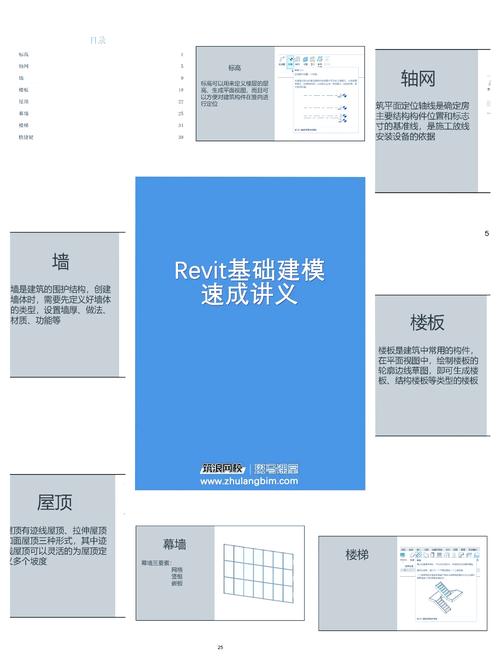
Revit作为建筑设计的强力工具,从基础的构件创建,到高级的协同合作和参数化设计,在整个设计环节提供了无限可能。通过不断学习和实践,建筑师可以充分发挥Revit的潜力,为每一个项目创造出独特且高效的设计方案。无论是初学者还是经验丰富的设计师,只需按照本指南逐步深入,便能全面掌握这款软件,为自己的职业发展奠定坚实基础。
BIM技术是未来的趋势,学习、了解掌握更多BIM前言技术是大势所趋,欢迎更多BIMer加入BIM中文网大家庭(http://www.wanbim.com),一起共同探讨学习BIM技术,了解BIM应用!
相关培训